快速下载软件包
Armory 的 Web 端和客户端均提供了软件包下载功能,支持选择任意版本、平台或架构的软件包进行下载。本节将重点介绍如何快速通过 Web 端或客户端将软件包下载至本地计算机,您可以根据需求选择合适的方式进行下载。
前提条件
具备下载目标软件包的权限,关于软件包权限的详细内容请参见 权限管理。
操作步骤
通过 Web 端下载
通过浏览器访问 Armory,单击右上角的登录并完成登录。
在 Armory 主界面的顶部搜索框中,输入软件包名称、描述或关键字等信息搜索目标软件包。
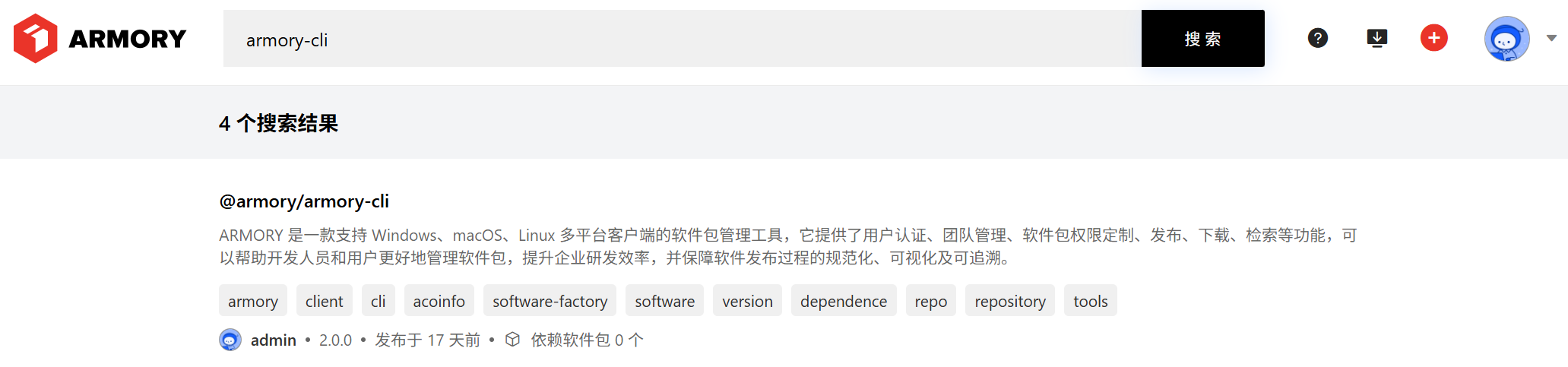
单击要下载的软件包名称,在软件包详情页,可以选择 在文件页签下载最新版本 或 在版本页签下载指定版本 软件包。
在文件页签下载(最新版本)
在软件包详情页,单击文件,在软件包文件页签,可按需选择如下几种方式下载软件包:
- 下载整个软件包:单击文件列表右上角的下载全部,下载整个软件包。
- 下载某个平台或架构的软件包:在平台架构下拉列表框中,选择目标平台和架构,筛选对应文件,然后单击目标文件最右侧的
,选择下载,下载软件包。
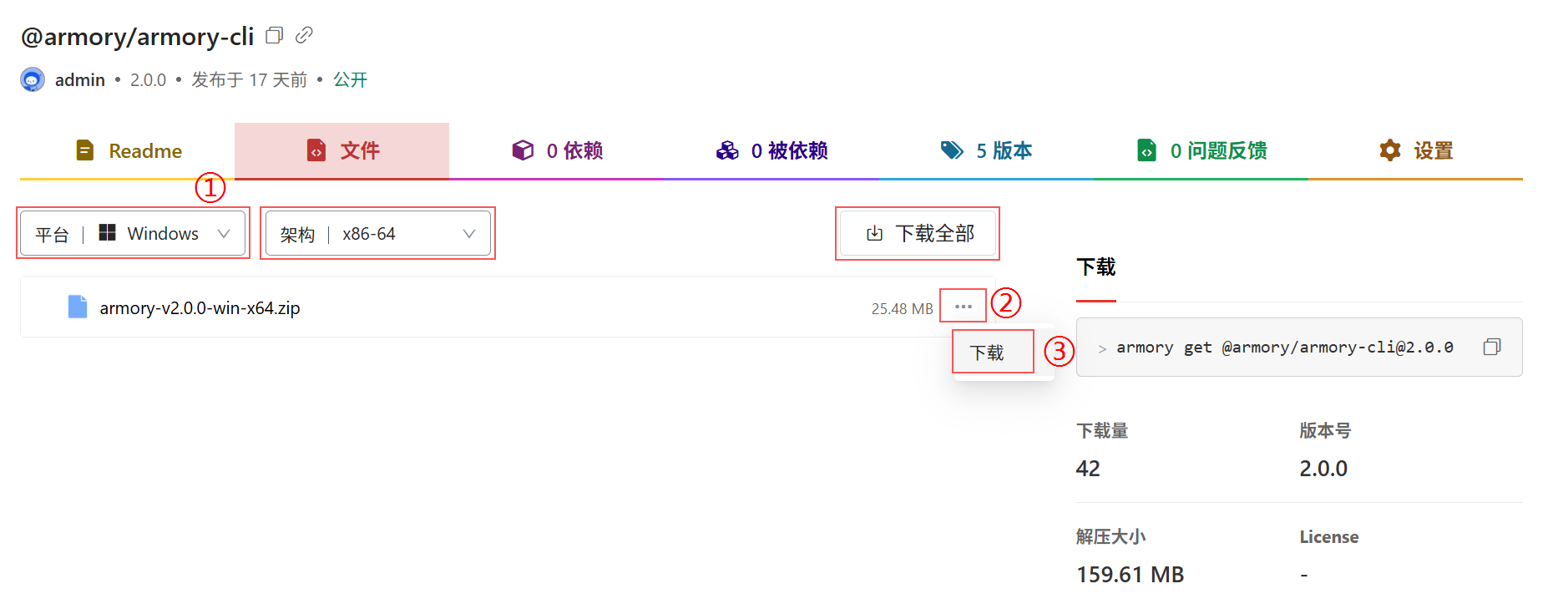
下载完成后,在浏览器的下载管理器中,可以查看软件包的存放路径,并检查已下载的软件包。
在版本页签下载(指定版本)
在软件包详情页,单击版本,进入软件包版本页签。
在软件包版本页签,选择要下载的软件包版本,单击其最右侧的
,按需选择下载全部或下载指定平台架构的软件包。
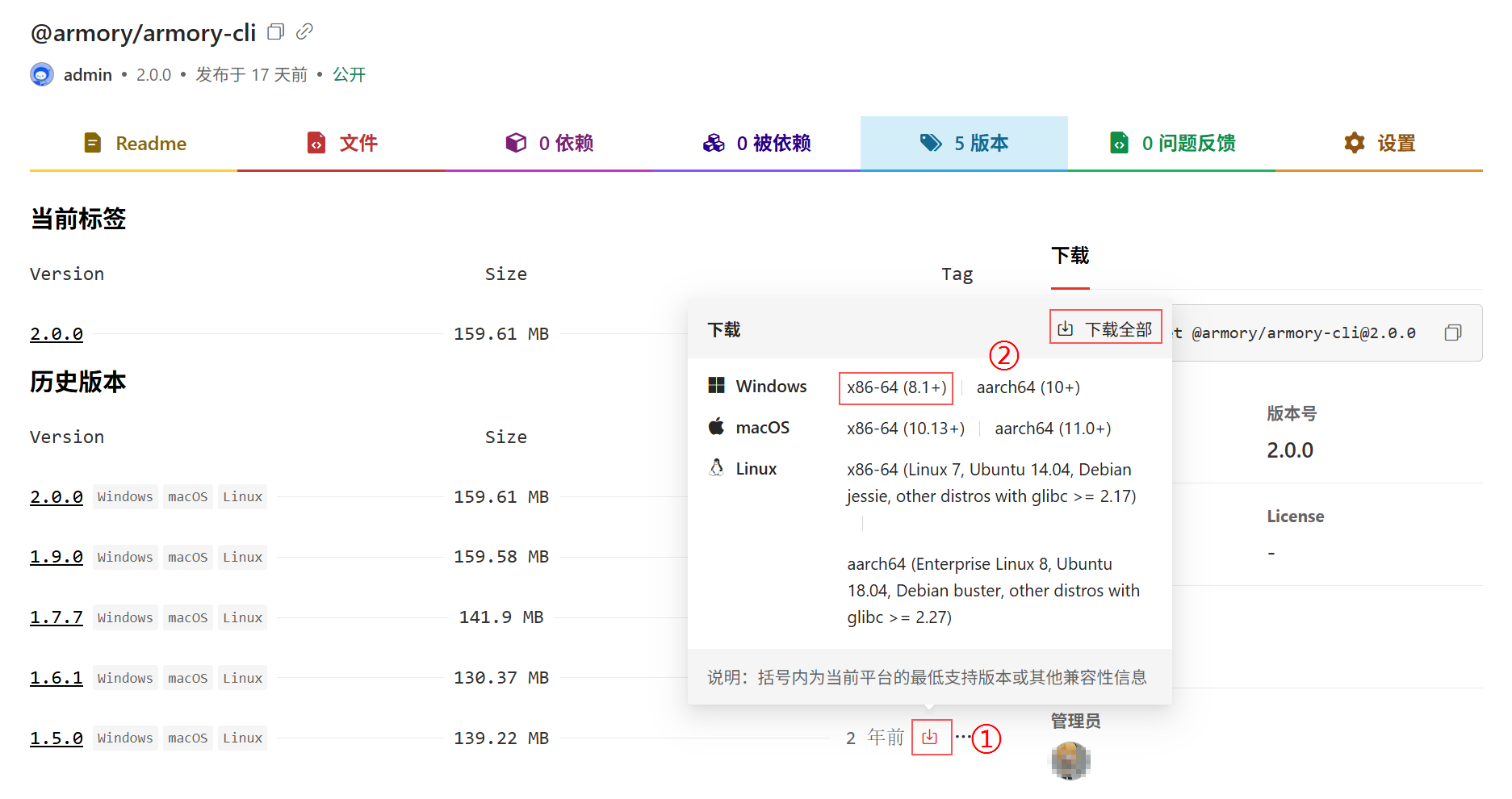
下载完成后,在浏览器的下载管理器中,可以查看软件包的存放路径,并检查已下载的软件包。
通过客户端下载
参考 快速发布软件包 步骤 2 ~ 4 完成 Armory 客户端安装、配置与登录。
执行如下命令,通过关键词搜索目标软件包,并查看软件包的基本信息。
armory search armory-cli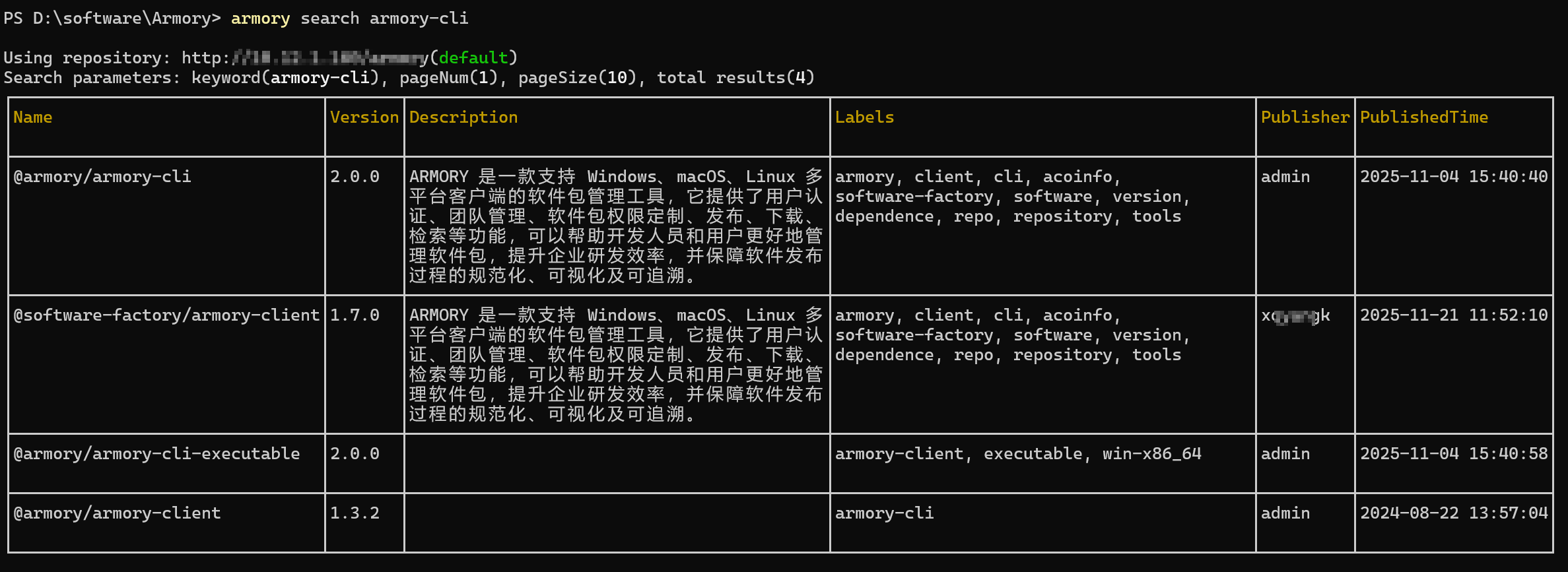
执行以下命令,将软件包下载到本地计算机。常见方式如下,更多方式请参见用户指南 通过客户端下载 软件包。
下载默认版本(latest)
armory get @armory/armory-cli下载指定版本
armory get @armory/armory-cli@2.0.0下载指定版本、平台与架构
armory get @armory/armory-cli@2.0.0@windows@x86-64
下载完成后,进入命令行工作目录(如 D:\software\Armory),可以查看已下载的软件包。所有下载的软件包会放置在以
@namespace命名的文件夹内。
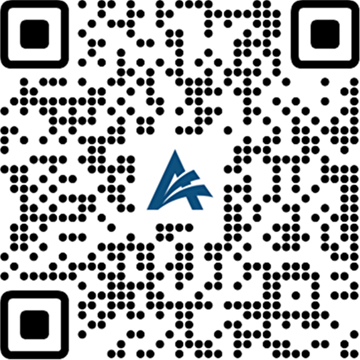
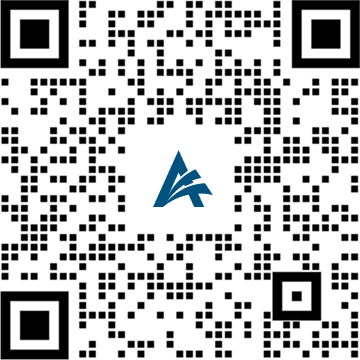
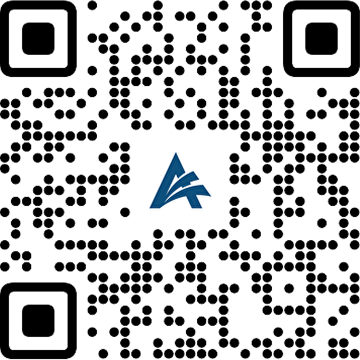
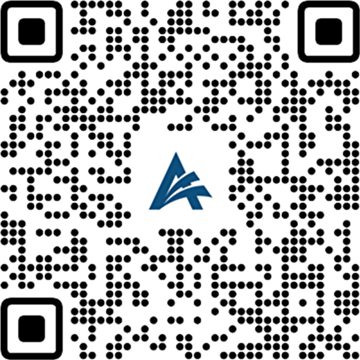

 京公网安备11010802043204号
京公网安备11010802043204号